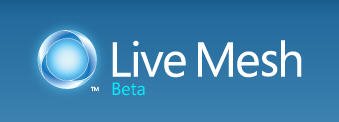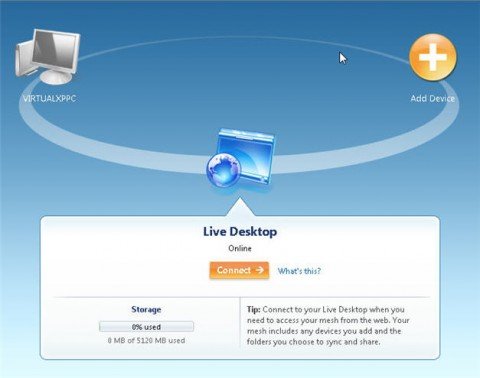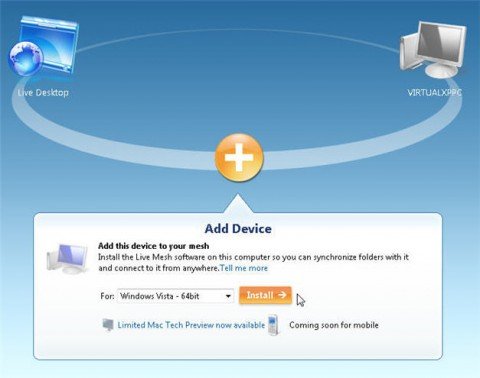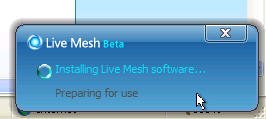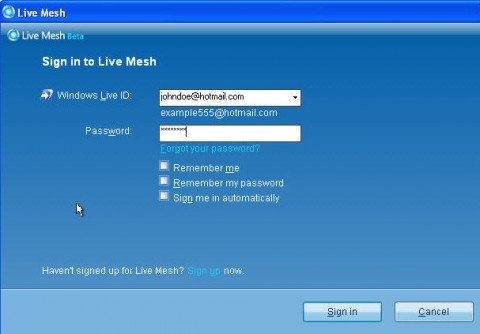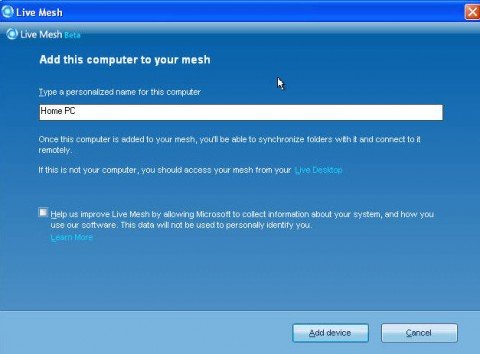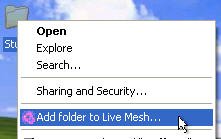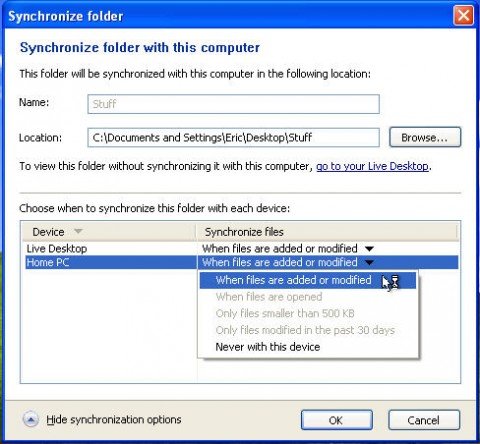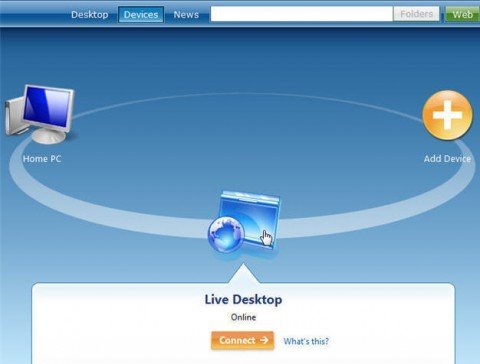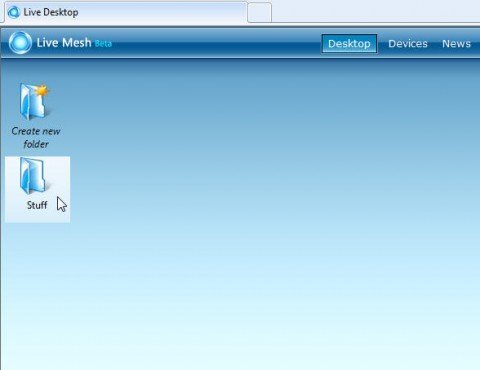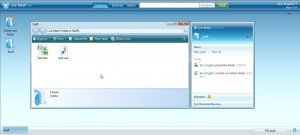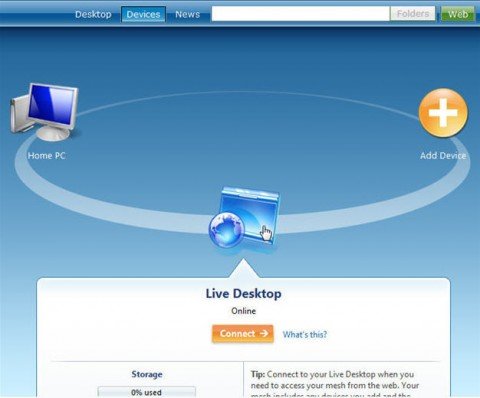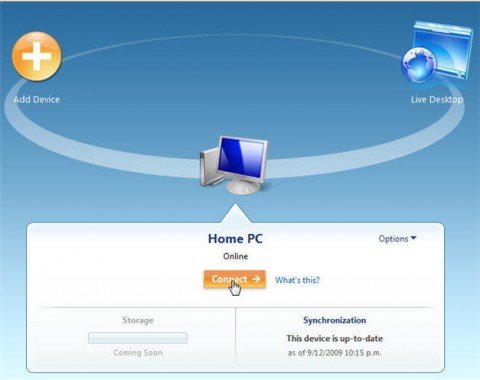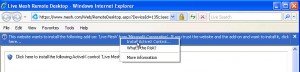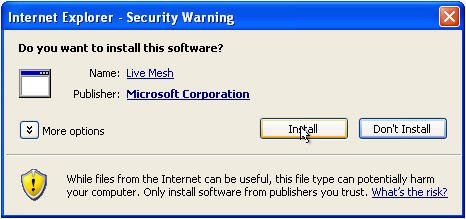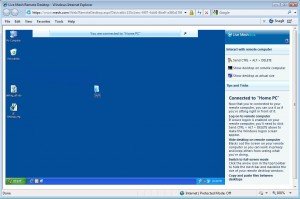Windows live mesh что это
Обновлено: 06.07.2024
Windows Live Mesh (ранее известная как Windows Live FolderShare , Live Mesh и Windows Live Sync ) - это бесплатное интернет- приложение для синхронизации файлов от Microsoft, предназначенное для синхронизации файлов и папок между двумя или более компьютерами с друг друга на компьютерах с Windows (Vista и новее) и Mac OS X (v. 10.5 Leopard и новее, только процессоры Intel) или в Интернете через SkyDrive . Windows Live Mesh также обеспечивает доступ к удаленному рабочему столу через Интернет.
Windows Live Mesh входила в состав программного обеспечения Windows Live Essentials 2011. Однако это приложение было заменено приложением SkyDrive для Windows в Windows Essentials 2012 и более поздних версиях OneDrive в Windows 8 / 8.1 / 10. 13 декабря 2012 года Microsoft объявила, что поддержка Windows Live Mesh будет прекращена 13 февраля 2013 года.
СОДЕРЖАНИЕ
Функции
Возможности Windows Live Mesh включают:
- Возможность синхронизации до 200 папок по 100000 файлов в каждой (каждый файл до 40 ГБ ) для синхронизации ПК с ПК.
- Возможность синхронизировать до 5 ГБ файлов с «синхронизированным хранилищем SkyDrive» в облаке.
- Доступ к удаленному рабочему столу через Windows Live Mesh и веб-службу Windows Live Devices
- Синхронизация параметров приложений между ПК и ПК для таких приложений, как:
- Windows Internet Explorer - синхронизация избранного и недавно набранных URL-адресов между компьютерами
- Microsoft Office - синхронизация словарей, подписей электронной почты Outlook , стилей и шаблонов между компьютерами
История
FolderShare и Windows Live Sync
Microsoft купила FolderShare у ByteTaxi Inc. 3 ноября 2005 г. и впоследствии сделала его частью своего набора услуг Windows Live .
10 марта 2008 года Microsoft выпустила первое видимое для пользователя обновление для тогдашней Windows Live FolderShare. Это включало переписывание веб-сайта FolderShare и обновленный клиент Windows Live FolderShare. В обновлении также была удалена поддержка групп обсуждения и поиска удаленного рабочего стола. Новый клиент имел некоторые обновления пользовательского интерфейса и фирменного стиля, а также несколько исправлений ошибок, включая официальную поддержку Windows Vista и прекращенную поддержку Windows 2000 .
После переименования в Windows Live FolderShare клиент и служба претерпели значительные изменения в платформе, переключившись с исходной LAMP, на которой она была изначально построена при приобретении, на платформу Windows Server . В выпуске Windows Live Essentials «Волна 3» функция Windows Live FolderShare снова была переименована в Windows Live Sync. Было также объявлено, что новые улучшения пользовательского интерфейса станут частью выпуска «Wave 3», интегрируя его с другими службами Windows Live. Новые функции Windows Live Sync «Wave 3» по сравнению с FolderShare включали увеличенный лимит синхронизируемых папок, интеграцию с Windows Live ID , интеграцию с корзиной, поддержку юникода, поддержку Mac OS X и интеграцию с Windows Live Photo Gallery и Панель инструментов Windows Live для синхронизации фотоальбомов и избранного между ПК. Windows Live Sync Wave 3 была выпущена 11 декабря 2008 г., а 2 ноября 2009 г. было выпущено обновление Windows Live Sync для Mac, в которое добавлена поддержка Mac OS X 10.6.
Бета-версия Live Mesh
![]()
23 апреля 2008 года Microsoft выпустила предварительную версию технологии Live Mesh, систему синхронизации данных, которая позволяет совместно использовать и синхронизировать файлы, папки и другие данные на нескольких персональных устройствах и до 5 ГБ в Интернете. Live Mesh был основан на технологиях FeedSync для передачи изменений, внесенных на каждом устройстве, чтобы изменения можно было синхронизировать на всех устройствах и в облаке. Информация об устройствах и папках, участвующих во взаимосвязи синхронизации, хранилась не локально, а на стороне службы.
Программное обеспечение Live Mesh, называемое Mesh Operating Environment (MOE), было доступно для Windows XP , Windows Vista , Windows 7 , Mac OS X , а также Windows Mobile 6. Его можно было использовать для создания и управления отношениями синхронизации между устройствами и данные. Live Mesh также включает в себя компонент облачного хранилища , называемый Live Desktop , который представляет собой онлайн-хранилище, которое позволяет синхронизированным папкам быть доступными через веб-сайт. Live Mesh также предоставил программное обеспечение для удаленного рабочего стола под названием Live Mesh Remote Desktop, которое можно использовать для удаленного подключения и управления любым из устройств в режиме синхронизации. Live Mesh Remote Desktop позволял пользователям управлять своими устройствами из приложения Live Mesh, а также с любого другого компьютера, подключенного к Интернету.
Windows Live Mesh 2011
Бета-версия Windows Live Sync «Wave 4» была выпущена 24 июня 2010 года. Эта новая версия, первоначально называвшаяся Windows Live Sync, была первой версией, созданной с использованием технологий FolderShare и Live Mesh. По сравнению с версией Windows Live Sync «Волна 3», новая версия отличалась увеличенным лимитом синхронизации папок и файлов, возможностью синхронизации до 2 ГБ файлов с облаком в синхронизированном хранилище Windows Live SkyDrive , добавлением удаленного рабочего стола Live Mesh доступ через устройства Windows Live и возможность синхронизировать настройки приложений для Internet Explorer и Microsoft Office. Эта новая версия Windows Live Sync также была разработана так, чтобы быть полностью отделенной от обеих предыдущих версий Windows Live Sync и Live Mesh, и поэтому любые предыдущие отношения синхронизации не сохранялись при обновлении с Windows Live Sync «Wave 3» и Live. Сетка. Предыдущий веб-сайт Windows Live Sync «Wave 3» и рабочий стол Live Mesh также были заменены новой службой Windows Live Devices в версии «Wave 4».
Впоследствии бета-версия была обновлена 17 августа 2010 г., а 29 августа 2010 г. служба была официально переименована в Windows Live Mesh, а ее облачное синхронизированное хранилище SkyDrive было увеличено до 5 ГБ , как и в случае с предыдущей версией Live. Сетевой сервис. Новая версия также позволяет пользователям синхронизировать скрытые файлы, просматривать список отсутствующих файлов, ожидающих синхронизации, а также различные улучшения производительности. Последняя версия Windows Live Mesh 2011 (Wave 4) была выпущена 30 сентября 2010 г. как часть Windows Live Essentials 2011 .
SkyDrive
20 февраля 2012 года Microsoft объявила, что Windows Live Mesh будет заменена новым настольным приложением SkyDrive , в котором облачная часть хранилища для приложения будет использовать все 7 ГБ хранилища SkyDrive (или больше, если пользователь приобрел дополнительное хранилище). , а не ограниченные 5 ГБ «синхронизированного хранилища SkyDrive» в текущей версии Windows Live Mesh. Однако новое настольное приложение SkyDrive не будет поддерживать прямую синхронизацию ПК-ПК и должно использовать облачное хранилище SkyDrive для синхронизации между двумя или более устройствами. 7 августа 2012 года Microsoft выпустила Windows Essentials 2012, где было объявлено, что Windows Live Mesh будет удалена и заменена настольным приложением SkyDrive для Windows, если пользователь выполнит обновление с Windows Live Essentials 2011.
Функция удаленного рабочего стола из Live Mesh, которая позволяла пользователям получать доступ к удаленному компьютеру из веб-браузера, не переносится в Skydrive. Вместо этого пользователям предлагается использовать удаленный рабочий стол с компьютера под управлением Windows.
Поддержка Windows Live Mesh была прекращена 13 февраля 2013 года, и некоторые функции были заменены SkyDrive.
27 января 2014 года Microsoft объявила о ребрендинге SkyDrive на OneDrive.
Cloud computing становится все более и более распространенными в современных технологиях и,разумеется,Microsoft находится на переднем крае с Windows Live Mesh.Сетка-онлайн стола,которая синхронизируется с вашими другими вычислительными устройствами,включая ПК, Mac, и даже Windows мобильные телефоны.Сетка даже позволяет удаленно управлять ПК с помощью удаленного рабочего стола через ваш web-браузер.
Так,как же работает Live Mesh?
Live Mesh работает путем установки небольшого куска клиентского программного обеспечения на компьютере,которое синхронизирует ваши файлы с вашим онлайн рабочим столом.Вы можете иметь синхронизации нескольких вычислительных устройств,но пока вы ограничены 5GB пространства.
![]()
Также,вы можете указать папки на вашем компьютере,которые вы хотите синхронизировать с вашим онлайн рабочим столом.Это позволит сделать эти файлы доступными через веб-браузер,и ваш Live Desktop.Windows Live Mesh находится все ещё в стадии бета-тестирования для некоторых из его полных функциональностей. Я бы тоже мог поспорить,что если он продолжит развиваться,мы, возможно, даже сможем устанавливать приложения в онлайн-desktop после окончания бета-тестирования.
Начало работы с Windows Live Mesh
![]()
Также,убедитесь,что вы используете Internet Explorer,поскольку некоторые плагины не функционируют в других браузерах.
После того как вы создали вашу учётную запись Windows Live ID и вошли в Windows Live Mesh, вы должны сейчас быть в вашем онлайн столе.
![]()
Здесь вы можете добавить новые устройства для синхронизации,а также вы можете загружать файлы на ваш онлайн стол.
Давайте начнем с добавления компьютера для синхронизации. Щёлкните на оранжевую кнопку Добавить,выберите операционная система, а затем нажмите кнопку Установить.
![]()
Это позволит начать процесс установки для Windows Live Mesh.
![]()
Затем вам будет предложено ввести ваш Windows Live ID и пароль в сетку.Я также решил проверить 3 коробки под Запомнить меня, Запомнить Пароль, и Мой знак автоматически.
![]()
Теперь дайте ему имя,чтобы вы могли его легко распознать. Вы можете использовать что-то вроде “домашний ПК” или “работа”, » PC».
![]()
Синхронизация файлов и папок в Windows Live Mesh
Теперь,когда мы всё установлено,давайте начнём синхронизацию некоторых из ваших важных файлов и папок.Самый простой способ синхронизации папок — щёлкните правой кнопкой мыши на папку, которую вы хотите синхронизировать,и выберите Синхронизация с Live Mesh. В этом примере я использую папку под названием “Хлам” на моем рабочем столе.
![]()
Вы также можете расширить возможности синхронизации,нажав стрелку вниз в левом нижнем углу окна.Это позволит вам контролировать,как будет выглядеть папка,которую вы создали, синхронизируя её с устройствами.
![]()
Папка станет светло-голубого цвета,чтобы вы знали,это та самая папка, которая синхронизируется с Live Mesh.
![]()
Теперь любой файл или папка,которые вы добавили в “Вещи”,будут автоматически загружаться на ваш онлайн стол.
Доступ к Вашим Live Mesh файлам из Web-Браузера
![]()
Здесь вы увидите то, что выглядит и действует,похожими на Windows Vista операционной систему, и ваши Live папки.
![]()
Как вы можете заметить,папка “Вещи”,которую мы создали ранее на моём Live Desktop.Откройте папку,которую вы создали ранее, и посмотрите на файлы, которые были синхронизированы.
![]()
Вы можете добавить другие папки на рабочий стол,но сейчас установлен предел в 5GB,так как это ещё в стадии бета-тестирования.
Удаленно контролировать ваш компьютер с Windows Live Mesh
Windows Live Mesh позволяет также удаленный контроль вашего компьютера с помощью веб-браузера.Пройдите авторизацию в вашей Live Mesh учетной записи, нажмите кнопку Устройства.Это приведет вас в ваш домашний экран с вашего устройства и Live Desktop.
![]()
Щёлкните компьютер,которым вы хотите удаленно управлять и нажмите кнопку Подключение.
![]()
При первом подключении вам будет предложено установить элементы Управления ActiveX на компьютере.Если вы не позволите их установить,вы не получите доступ к удалённому вашему ПК. Нажмите на кнопку Информация и выберите Install ActiveX Control.
![]()
Вам также может быть предложено, во второй раз, чтобы установить плагин.
![]()
Теперь вы должны быть в состоянии удаленно контролировать ваш компьютер так же, как если бы вы сидели перед ним.
![]()
Что дальше можно сделать с Windows Live Mesh?
Как я уже упоминал выше,в настоящее время Windows Live Mesh находится всё ещё в стадии бета-тестирования и имеет свои ограничения. Довольно скоро вы сможете установить сетку на вашем Mac,и на вашем Windows Mobile. Мне бы также хотелось,чтобы приложения запускались в сетке через веб-браузер,так же,как если бы вы это делали с помощью компьютера.Приложения,таких как Office,было бы здорово увидеть в сетке.Ещё лучше,если это будет в режиме полного экрана,который заполняет экран для облегчения использования.Было бы очень не плохо ,если бы было больше места для хранения,больше вариантов синхронизации и приложений,запущенных на вашем рабочем столе.
Windows Live Mesh — это по существу рабочий стол в облаке. Live Mesh позволяет хранить файлы в онлайне и обращаться к ним с любого компьютера. Можно также синхронизировать локальные файлы или папки, находящиеся на любом компьютере, таким образом эти файлы будут находиться в Live Mesh и на всех машинах, которые вы включили в набор синхронизации. Прекратил существование с 2013.02.13.
Содержание
Характеристики
Программа доступна для всех устройств, поддерживающих операционную систему Microsoft Windows (Windows Vista, Windows 7),Windows Mobile и Mac OS X. Другие операционные системы, включая модификации Linux, не поддерживаются.
Приложение Windows Live Mesh входит в пакет Основные компоненты Windows Live|Основных компонентов Windows Live 2011.
Для хранения файлов используется специальный раздел службы Microsoft SkyDrive, для работы с которым необходима учетная запись Windows Live. Каждому пользователю выделяется 5 Гигабайт Гб дискового пространства на сервере, независимого от основного хранилища Microsoft SkyDrive объёмом 7 Гб.
Live Mesh дополнительно предоставляет возможность удалённого управления ресурсами компьютера, в том числе и в конфигурациях с несколькими мониторами.
Системные требования
Ограничения
- Вы можете синхронизировать папки на внешних жестких дисках с Windows Live Mesh. При отключении жесткого диска, содержащего синхронизированные папки, вам следует снова подключиться к синхронизируемой папке, когда жесткий диск снова будет подключен.
- Вы можете синхронизировать до 200 папок, содержащих до 100 000 файлов в каждой папке.
- Mesh можно подключать к файловым менеджерам как сетевой диск.
- Если Mesh обнаружит несколько версий одного файла, все версии файла будут сохранены в папке. Файлы будут переименованы, с добавлением имени компьютера или пользователя, который создал или изменил файл. Чтобы объединить файлы, вам необходимо объединить версии, открыв каждый файл и объединив информацию.
- Невозможно синхронизировать папки и файлы, содержащие следующие символы:
- звездочка (*)
- обратный знак деления (\)
- двоеточие (:)
- скобки больше-меньше (< >)
- знак вопроса (?)
- знак деления (/)
- вертикальная линия (|)
- кавычки (")
История
Идеологом проекта Live Mesh явился директор по технологиям Microsoft Рэй Оззи Сервис Microsoft Live Mesh упростит синхронизацию данных между устройствами Компьюлента, Владимир Парамонов, 23 апреля 2008 года.
Бета тестирования сервиса началось 23 апреля 2008 год. К первоначальному тестированию было допущено 10 000 человек, проживающих на территории Соединённые Штаты Америки Соединенных Штатов С выпуском Основных компонентов Windows Live 2011 Microsoft объединила Live Mesh и Live Sync.
Принцип работы с Mictrosoft Windows Live Mesh
Поскольку Mesh – это служба хранения файлов в Сети, то задача клиента вполне тривиальна – обеспечение процессов синхронизации папок на локальном ПК с папками, размещенными в Mesh. Т.е. подключив к Mesh несколько ПК путем установки на них клиентов Mesh и через контекстное меню любого папки файловой системы на одном из ПК можно определить, что она теперь папка Mesh. В зависимости от выбранных режимов синхронизации, клиент Mesh выгружает содержимое папки в хранилище Mesh в Сети. На другом своем ПК (ноутбуке, мобильном устройстве) с установленным клиентом Mesh пользователь может выбрать уже помещенную в хранилище Mesh папку и подключить этот конкретный ПК к сети синхронизации данной папки с нужными тут параметрами. Параметры синхронизации не блещут выбором, но вполне подходят под задачи – можно выбрать куда именно на данном ПК будет помещаться папка Mesh (по умолчанию на рабочий стол), а также режимы синхронизации – при добавлении и изменении файлов, при открытии файлов, файлы меньше определенного размера (500кб) и файлы не старее 30 дней.
![]()
При открытии папки Mesh у себя на ПК, то можно визуально наблюдать процесс синхронизации – сначала появляются скрытые файлы .mash, в которые данные поступают с поддержкой докачки при обрыве соединения, ну а потом они переименовываются, получая «родные» расширения. Кстати, все реплики папок, подключенных к Mesh, отображаются в Windows Explorer в синем цвете, и их легко визуально обнаружить.
![]()
Кроме того, процесс управления папками расширяется после установки клиента Mesh на интерфейс ПК, и, кроме расширений контекстного меню папок и файлов, представляет собой дополнительную панель инструментов. Эта панель отображается справа от окна содержимого папки, являющегося репликой папки из сети Mesh, и позволяет пользователю получать информацию об операциях с папкой (добавление, обновление, удаление файлов в разных источниках, текущем состоянии синхронизации), управлять пользователями, которые имеют права доступа к данной папке и управлять синхронизацией с ПК, добавляя и удаляя источники синхронизации и определяя параметры синхронизации.
Управление пользователями позволяет добавить пользователя к списку доступа папки по его Live ID, и предоставить ему соответствующие права на работу с данной папкой. Пользователь получает по электронной почте приглашение и подключает соответствующую папку к своему Mesh, тем самым она становится у него доступной как папка на локальном диске и он может работать с данными в ней – с локальными исходя из своих разрешений на файловую систему, а вот с данными, хранящимися в Mesh – только по предоставленным разрешениям. Т.е. если мне предоставил кто-то разрешения «только на чтение» файлов в своей какой-то папке Mesh, то, безусловно, со своей локальной репликой я смогу делать, что угодно, но вот мои изменения не будут реплицироваться в папку хранилища.
Подводя промежуточный итог возможностям, хочется отметить, что Mesh предоставляет отличный сценарий синхронизации, хранения и доступа к данным в распределенной среде, когда приходится работать с домашним ПК и ноутбуком, рабочим ноутбуком. В отличии от других «хранилищ в Интернет» благодаря своему агенту Mesh позволяет просто «не замечать» своего существования – все операции выполняются с локальными данными, которые в дальнейшем автоматически реплицируются на другие ПК. Кстати, сам этот документ создавался на нескольких ПК и реплицировался между ними при помощи Mesh. Но что еще важно – Mesh – отличный инструмент работы с общими файлами в небольших группах, когда кто-то из пользователей может «подключить» к выбранной папке других пользователей, тем самым синхронизируя свои действия и наработки при подготовке документов. Единственное, что несколько огорчает – так это размер доступного хранилища – 5ГБ.Теперь посмотрим на вторую часть Mesh, а именно – его онлайн состовляющую, так называемый Live Desktop. Что это такое? Это разработанный для браузера вебинтерфейс Mash, который действительно несколько похож на традиционный рабочий стол ПК. Основное содержимое Mesh Live Desktop – это все те же папки, синхронизируемые между ПК. Как только на каком-то ПК папка добавлена в Mesh – она отображается в Live Desktop. Фактически, Live Desktop можно рассматривать как еще одно устройство, подключенное к Mesh и которое «всегда с вами», достаточно только в браузере залогиниться со своей учетной записью на сайт или вызвать Live Desktop из интерфейса агента Mesh на ПК. Благодаря Live Desktop можно создать папку в Сети и уже потом создавать ее реплики на всех подключенных к Mesh ПК. Live Desktop позволяет просматривать в онлайн содержимое папок, правда, с некоторыми ограничениями – для документов можно увидеть только сам факт наличия файла в сети и его атрибуты, а вот для медиафайлов (изображений, аудио, видео) – существует программа просмотра, написанная на Silverlight, и можно быстро убедиться в том, что нужные изображения действительно находятся в папке.
![]()
Прочитав этот топик поставил и погонял немного Live Mesh. Задумка понравилась, внешне все сделано красиво, но внутри пока ужасненько. Я бы сказал, что даже на бету не тянет.
Сначала про синхронизацию директорий. Она работает терпимо. Проблем нашел пока две:
1. Можно расшарить несколько директорий так, что на Live Desktop (живом десктопе — ЖД) они выставятся под одним именем. Неудобно, хотя и легко преодолевается руками.
2. В Firefox обнаружен неприятный глюк: после загрузки файлов через ЖД старые файлы пропадают. Они есть на локальных машинах, они видны, если зайти туда же через ИЕ, а в ФФ — только несколько последних. Для меня это очень серьезный минус.
С Remote Desktop (удаленным десктопом — УД) у меня совсем не вышло дружбы. Сплошные глюки.
1. Окно с УД в браузере постоянно теряло фокус, приходилось кликать по нему, чтобы вернуться.
Больше мышью ничего сделать было нельзя: ни окна, ни десктоп — ничто на нее не реагировало как положено. Пользоваться этим невозможно. Возможно, причина в неумении меша корректно отрабатывать больше одного монитора — я соединялся с ноутом, у которого настроены (но были в тот момент отключены) выходы на внешний монитор и телевизор.2. На удаленной машине съехали все настройки экрана. В частности, пропал таскбар — видимо, оказался за краем экрана. Причина, возможно, все в тех же нескольких мониторах.
3. Под вистой нельзя открыть доступ к УД для простого юзера, не админа. Открывать вход для админа особого желания нет. При этом под админом нет возможности включить только синхронизацию директорий, но не разрешать УД. Получается, что под админом я включать меш не хочу, а под юзером не могу.
4. Меш различает машины по именам. Поэтому один и тот же физический комп может появляться в онлайне под разными именами — одно, скажем, определено админом, а второе — юзером (каждому пользователю меш ставится и настраивается отдельно). Обычно меш не разрешает удаленно зайти с компа на него самого. Но при наличии разных имен — пожалуйста. Из под юзера соединяюсь с админским входом и… юзера выкидывает из локальной сессии.
Ну и последней каплей было то, что меш сам прописывается в автозапуск и нет опции отключить это. Я, конечно, залез в реестр, но хотелось бы попроще. Держать постоянно включенной такую потенциальную дыру в безопасности очень не хочется.
Есть, конечно, надежда, что все это подправят к релизу. Но пока все очень сыро.
Добавка: через некоторое время старые файлы в ФФ таки-появились. Пропадут ли снова — время покажет.
Добавка-2: приятно удивила неприхотливость меша. Даже на стареньком ноуте с целероном-750 и 256М памяти скорость работы совсем не напрягает. Хотя официальные требования намного выше.
Одним из интересным фактов, связанных со службой Windows Live Mesh, что оказывается она выпускается и для Mac! [9].
![clip_image002]()
Рисунок 1. Текущая версия программного обеспечения службы Windows Live Essential 2011.
Как можно заметить приложение синхронизации Windows Live Mesh входит в основной пакет программ. Установить приложение очень просто, нажмите кнопку «Загрузить сейчас», и откройте для себя гораздо большие, и главное, бесплатные возможности улучшения работы с вашим компьютером. Итак, стартует программа установки компонентов wlsetup_web.exe (рисунок 2), нажмите кнопку «Запустить» для старта программы установки компонентов Windows Live Essential 2011. Отменить установку можно соответствующей кнопкой «Отмена». В некоторых случаях, особенно если нет возможности обеспечить бесперебойную работу рабочей станции, можно с помощью кнопки «Сохранить» указать месторасположение файла установки, для последующего запуска.
![clip_image003]()
Рисунок 2. Диалоговое окно загрузки программы установки компонентов.
В открывшемся окне «Основные компоненты Windows Live 2011» мастера установок компонентов, предосиавляется возможность выбрать все компоненты, или отдельные программы для установки (рисунок 3). Рекомендуется также почитать также соглашение о конфиденциальности синхронизируемых сведений [2], соглашения уровня обслуживания [4], и дополнительные сведения Центра справки Основных компонентов Windows Live [3].
![clip_image004]()
Рисунок 3. Программное обеспечение службы Windows Live Essential 2011 – выбор компонентов для установки.
![clip_image005]()
Рисунок 3. Программное обеспечение службы Windows Live Essential 2011 – Windows Live Mesh.
![clip_image006]()
Рисунок 5. Установка программного обеспечения службы Windows Live Essential 2011.
![clip_image007]()
Рисунок 6. Окончательный экран установки программы Windows Live Mesh.
Проверить корректность установки можно с помощью клавиши «Пуск». Можно заметить новую папку «Windows Live», развернув которую увидите ярлык на программу «Windows Live Mesh» (рисунок 7).
![clip_image008]()
Рисунок 7. Проверка установки программы Windows Live Mesh.
![clip_image009]()
Рисунок 8. Программа Windows Live Mesh – первый запуск.
![clip_image011]()
Рисунок 9. Программа Windows Live Mesh – окно конфигурирования.
Нас интересует закладка в верхней части экрана «Удаленный компьютер», нажав на которую появляется возможность сконфигурировать удаленное подключение (рисунок 10).
![clip_image013]()
Рисунок 10. Программа Windows Live Mesh – окно конфигурирования удаленного подключения.
Как можно заметить из рисунка, удаленные подключения к этому компьютеру по умолчанию запрещены, что верно с точки зрения безопасности. По умолчанию лучше запретить действие, а потом разрешить, чем наоборот. В статье «Последствия удаленных подключений» вы можете найти для себя много нового [6]. Нажмите на ссылку «Разрешить удаленные подключения к этому компьютеру». Компьютер Client01 будет использован в данной задаче как целевой, а подключаться к нему будем из сети Интернет (рисунок 11).
![clip_image015]()
Рисунок 11. Программа Windows Live Mesh –удаленное подключение разрешено.
![clip_image016]()
Рисунок 12. Портал Windows Live – страница «Устройства»
![clip_image017]()
Рисунок 13. Первый запуск удаленного управления рабочей станцией.
Для установки нового элемента управления ActiveX, потребуются права локального администратора. Скорее всего, они у вас найдутся по умолчанию, поэтому согласитесь с предложением повышения привилегий встроенной в Windows системы контроля учетных записей пользователей (UAC) и установите новsй элемент управления ActiveX. После его успешной установки, в браузере появится предупреждение о попытке удаленного подключения к выбранной рабочей станции (рисунок 14).
![clip_image018]()
Рисунок 13. Попытка удаленного подключения к выбранной рабочей станции.
Через одну или максимум две минуты, откроется либо тонкое приложение удаленного управления, либо возникнет какая-нибудь интересная ошибка (рисунок 14).
![clip_image021]()
Рисунок 15. Портал Windows Live – открытие удаленного рабочего стола пользователя.
Читайте также: